navigation MINI Convertible 2014 Manuel du propriétaire (in French)
[x] Cancel search | Manufacturer: MINI, Model Year: 2014, Model line: Convertible, Model: MINI Convertible 2014Pages: 305, PDF Size: 6.88 MB
Page 155 of 305
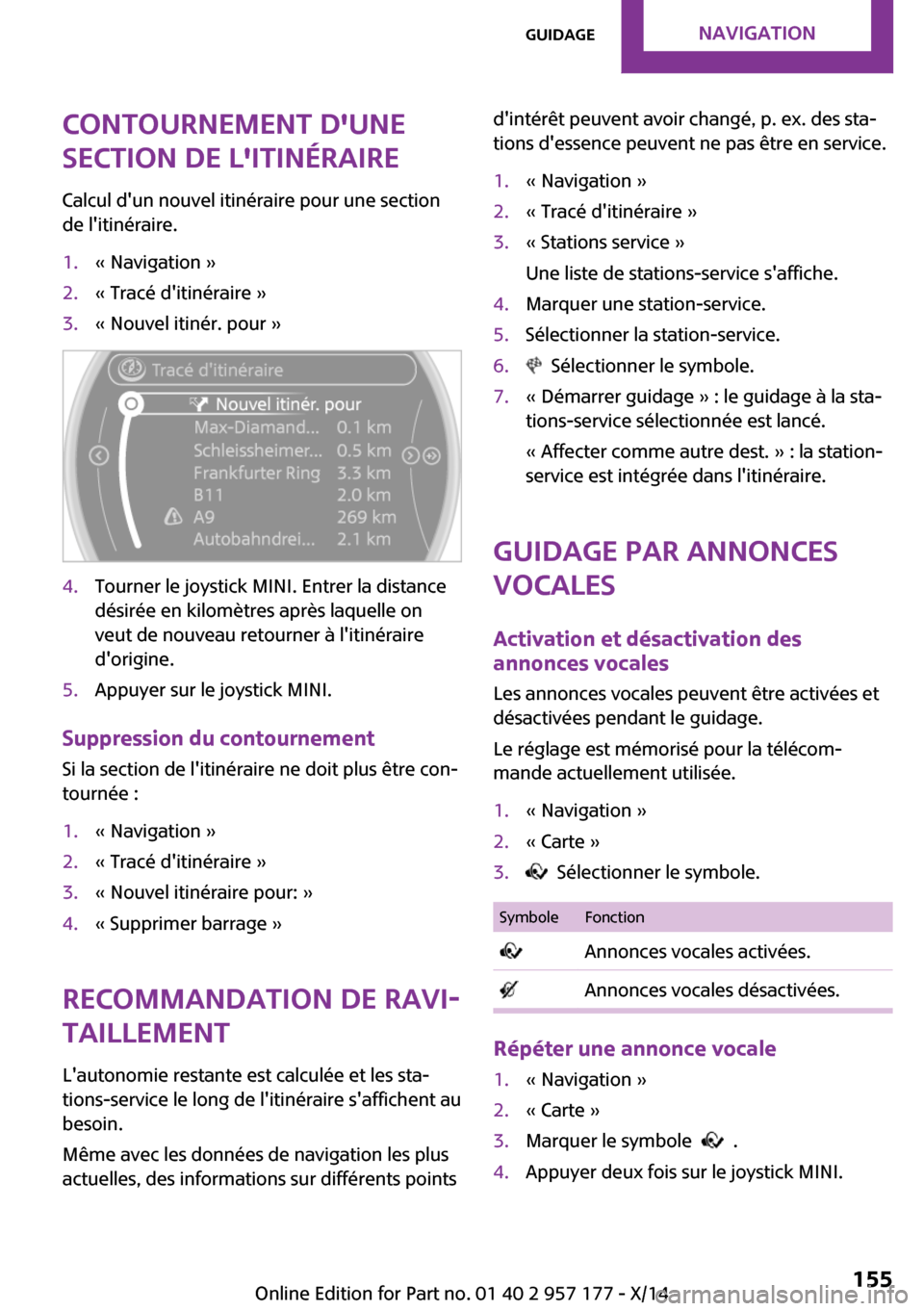
Contournement d'une
section de l'itinéraire
Calcul d'un nouvel itinéraire pour une section
de l'itinéraire.1.« Navigation »2.« Tracé d'itinéraire »3.« Nouvel itinér. pour »4.Tourner le joystick MINI. Entrer la distance
désirée en kilomètres après laquelle on
veut de nouveau retourner à l'itinéraire
d'origine.5.Appuyer sur le joystick MINI.
Suppression du contournement
Si la section de l'itinéraire ne doit plus être con‐
tournée :
1.« Navigation »2.« Tracé d'itinéraire »3.« Nouvel itinéraire pour: »4.« Supprimer barrage »
Recommandation de ravi‐
taillement
L'autonomie restante est calculée et les sta‐
tions-service le long de l'itinéraire s'affichent au
besoin.
Même avec les données de navigation les plus
actuelles, des informations sur différents points
d'intérêt peuvent avoir changé, p. ex. des sta‐
tions d'essence peuvent ne pas être en service.1.« Navigation »2.« Tracé d'itinéraire »3.« Stations service »
Une liste de stations-service s'affiche.4.Marquer une station-service.5.Sélectionner la station-service.6. Sélectionner le symbole.7.« Démarrer guidage » : le guidage à la sta‐
tions-service sélectionnée est lancé.
« Affecter comme autre dest. » : la station-
service est intégrée dans l'itinéraire.
Guidage par annonces
vocales
Activation et désactivation des
annonces vocales
Les annonces vocales peuvent être activées et
désactivées pendant le guidage.
Le réglage est mémorisé pour la télécom‐
mande actuellement utilisée.
1.« Navigation »2.« Carte »3. Sélectionner le symbole.SymboleFonction Annonces vocales activées. Annonces vocales désactivées.
Répéter une annonce vocale
1.« Navigation »2.« Carte »3.Marquer le symbole .4.Appuyer deux fois sur le joystick MINI.Seite 155GuidageNAVIGATION155
Online Edition for Part no. 01 40 2 957 177 - X/14
Page 156 of 305
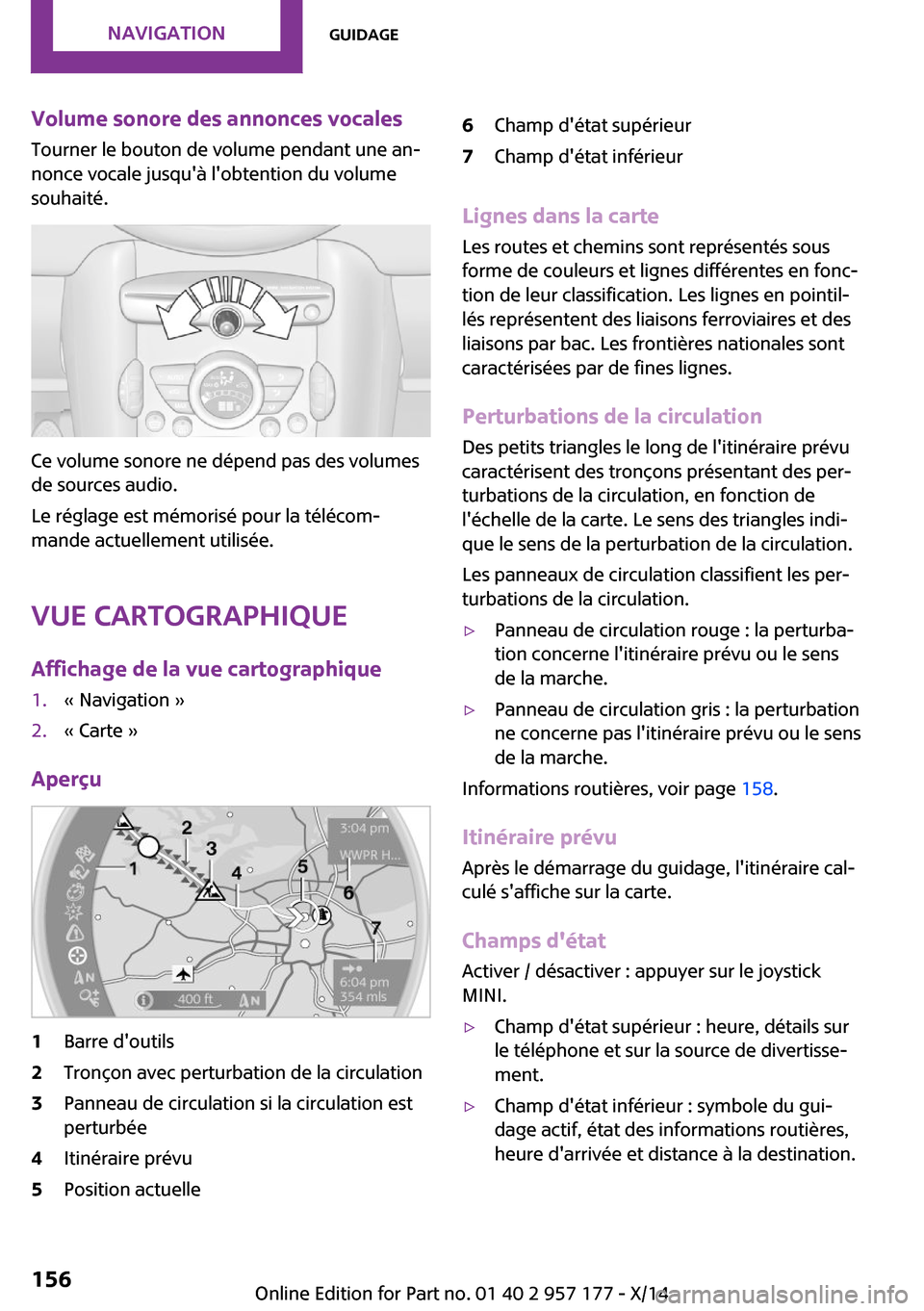
Volume sonore des annonces vocales
Tourner le bouton de volume pendant une an‐
nonce vocale jusqu'à l'obtention du volume
souhaité.
Ce volume sonore ne dépend pas des volumes
de sources audio.
Le réglage est mémorisé pour la télécom‐
mande actuellement utilisée.
Vue cartographique Affichage de la vue cartographique
1.« Navigation »2.« Carte »
Aperçu
1Barre d'outils2Tronçon avec perturbation de la circulation3Panneau de circulation si la circulation est
perturbée4Itinéraire prévu5Position actuelle6Champ d'état supérieur7Champ d'état inférieur
Lignes dans la carte
Les routes et chemins sont représentés sous
forme de couleurs et lignes différentes en fonc‐
tion de leur classification. Les lignes en pointil‐
lés représentent des liaisons ferroviaires et des
liaisons par bac. Les frontières nationales sont
caractérisées par de fines lignes.
Perturbations de la circulation Des petits triangles le long de l'itinéraire prévu
caractérisent des tronçons présentant des per‐
turbations de la circulation, en fonction de
l'échelle de la carte. Le sens des triangles indi‐
que le sens de la perturbation de la circulation.
Les panneaux de circulation classifient les per‐
turbations de la circulation.
▷Panneau de circulation rouge : la perturba‐
tion concerne l'itinéraire prévu ou le sens
de la marche.▷Panneau de circulation gris : la perturbation
ne concerne pas l'itinéraire prévu ou le sens
de la marche.
Informations routières, voir page 158.
Itinéraire prévu Après le démarrage du guidage, l'itinéraire cal‐
culé s'affiche sur la carte.
Champs d'état Activer / désactiver : appuyer sur le joystick
MINI.
▷Champ d'état supérieur : heure, détails sur
le téléphone et sur la source de divertisse‐
ment.▷Champ d'état inférieur : symbole du gui‐
dage actif, état des informations routières,
heure d'arrivée et distance à la destination.Seite 156NAVIGATIONGuidage156
Online Edition for Part no. 01 40 2 957 177 - X/14
Page 157 of 305

Barre d'outilsLes fonctions suivantes sont disponibles via la
barre d'outils :SymboleFonction Démarrage/fin du guidage. Activation et désactivation des
annonces vocales.
Modification des critères d'itiné‐
raire. Recherche d'un point d'intérêt. Affichage des informations rou‐
tières. Appel de la carte interactive.
Réglage de la vue cartographi‐
que. Réglage de la vue fléchée. Changement d'échelle.
Changement de secteur de la carte
« Carte interactive »
▷Déplacement de la carte : faire basculer le
joystick MINI dans le sens correspondant.▷Déplacement de la carte en diagonale :
faire basculer le joystick MINI dans le sens
correspondant et tourner le joystick MINI.
Changement d'échelle
1. Sélectionner le symbole.2.Changement d'échelle : tourner le joystick
MINI.
Mise à l'échelle automatique
Dans la vue cartographique orientée au nord,
tourner le joystick MINI dans n'importe quel
sens jusqu'à ce que l'échelle AUTO s'affiche.
L'ensemble du trajet entre la position actuelle
et la destination s'affiche sur la carte.
Réglages de la vue cartographique
Ces réglages sont mémorisés pour la télécom‐
mande actuellement utilisée.1.« Navigation »2.« Carte »3.Appeler « Options ».4.« Réglages »5.Réglage de la vue cartographique :▷« Mode jour/nuit »
Selon les conditions d'éclairage, sélec‐
tionner et procéder aux réglages.
« Condit. trafic/carte grisée » actif : le
réglage n'est pas pris en considération.▷« Condit. trafic/carte grisée »
La carte est optimisée pour l'affichage
des informations routières.
Les symboles des points d'intérêt ne
sont plus affichés.
Vue fléchée
Lorsque le guidage est activé, il est de plus pos‐
sible d'afficher la vue fléchée dans la vue carto‐
graphique, sur le côté droit du visuel.
1.« Navigation »2.Appeler « Options ».3.« Vue flèche dans carte »
La vue fléchée s'affiche sur la carte.Seite 157GuidageNAVIGATION157
Online Edition for Part no. 01 40 2 957 177 - X/14
Page 158 of 305
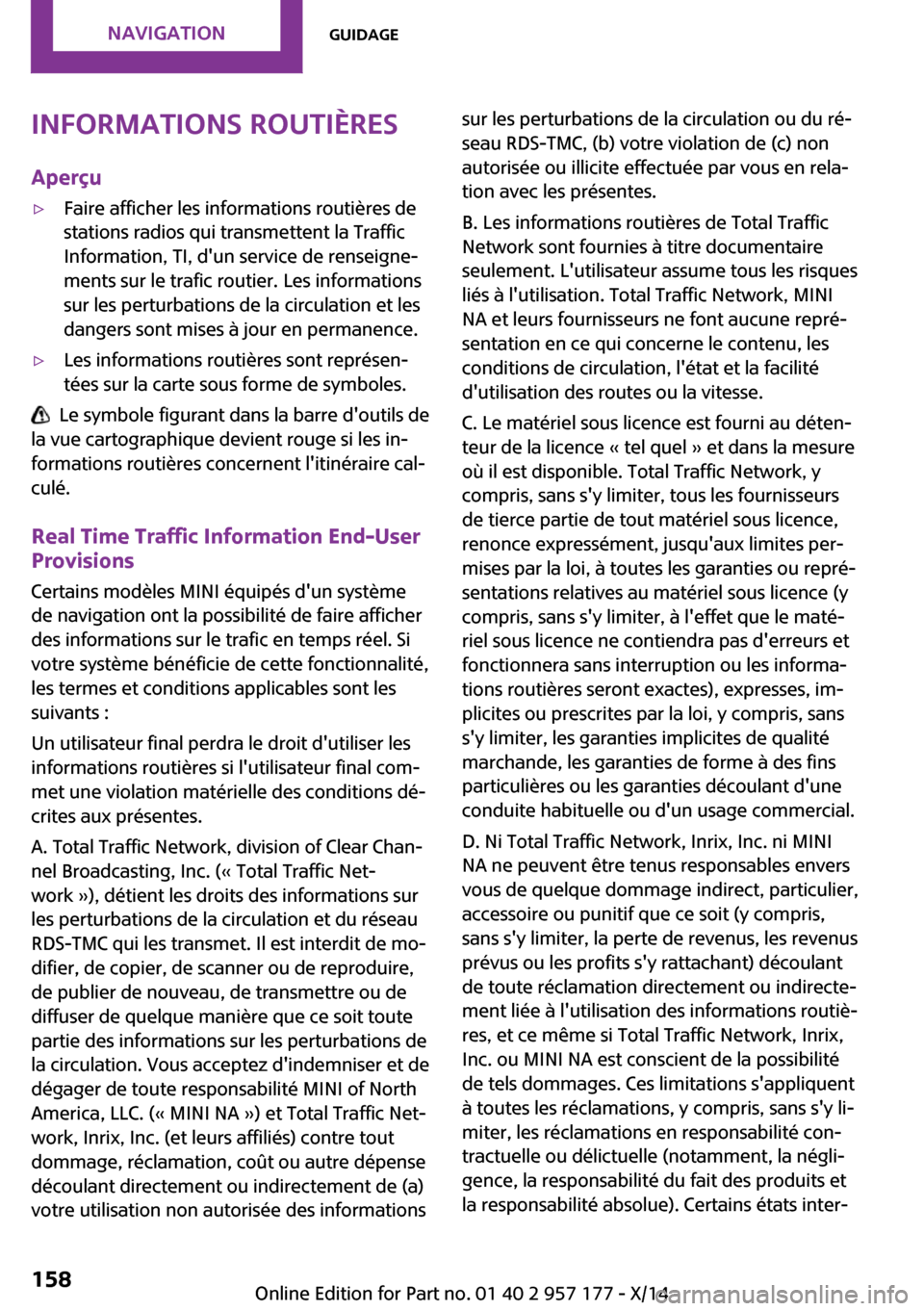
Informations routièresAperçu▷Faire afficher les informations routières de
stations radios qui transmettent la Traffic
Information, TI, d'un service de renseigne‐
ments sur le trafic routier. Les informations
sur les perturbations de la circulation et les
dangers sont mises à jour en permanence.▷Les informations routières sont représen‐
tées sur la carte sous forme de symboles.
Le symbole figurant dans la barre d'outils de
la vue cartographique devient rouge si les in‐
formations routières concernent l'itinéraire cal‐
culé.
Real Time Traffic Information End-User
Provisions
Certains modèles MINI équipés d'un système
de navigation ont la possibilité de faire afficher
des informations sur le trafic en temps réel. Si
votre système bénéficie de cette fonctionnalité,
les termes et conditions applicables sont les
suivants :
Un utilisateur final perdra le droit d'utiliser les
informations routières si l'utilisateur final com‐
met une violation matérielle des conditions dé‐
crites aux présentes.
A. Total Traffic Network, division of Clear Chan‐
nel Broadcasting, Inc. (« Total Traffic Net‐
work »), détient les droits des informations sur
les perturbations de la circulation et du réseau
RDS-TMC qui les transmet. Il est interdit de mo‐
difier, de copier, de scanner ou de reproduire,
de publier de nouveau, de transmettre ou de
diffuser de quelque manière que ce soit toute
partie des informations sur les perturbations de
la circulation. Vous acceptez d'indemniser et de
dégager de toute responsabilité MINI of North
America, LLC. (« MINI NA ») et Total Traffic Net‐
work, Inrix, Inc. (et leurs affiliés) contre tout
dommage, réclamation, coût ou autre dépense
découlant directement ou indirectement de (a)
votre utilisation non autorisée des informations
sur les perturbations de la circulation ou du ré‐
seau RDS-TMC, (b) votre violation de (c) non
autorisée ou illicite effectuée par vous en rela‐
tion avec les présentes.
B. Les informations routières de Total Traffic
Network sont fournies à titre documentaire
seulement. L'utilisateur assume tous les risques
liés à l'utilisation. Total Traffic Network, MINI
NA et leurs fournisseurs ne font aucune repré‐
sentation en ce qui concerne le contenu, les
conditions de circulation, l'état et la facilité
d'utilisation des routes ou la vitesse.
C. Le matériel sous licence est fourni au déten‐
teur de la licence « tel quel » et dans la mesure
où il est disponible. Total Traffic Network, y
compris, sans s'y limiter, tous les fournisseurs
de tierce partie de tout matériel sous licence,
renonce expressément, jusqu'aux limites per‐
mises par la loi, à toutes les garanties ou repré‐
sentations relatives au matériel sous licence (y
compris, sans s'y limiter, à l'effet que le maté‐
riel sous licence ne contiendra pas d'erreurs et
fonctionnera sans interruption ou les informa‐
tions routières seront exactes), expresses, im‐
plicites ou prescrites par la loi, y compris, sans
s'y limiter, les garanties implicites de qualité
marchande, les garanties de forme à des fins
particulières ou les garanties découlant d'une
conduite habituelle ou d'un usage commercial.
D. Ni Total Traffic Network, Inrix, Inc. ni MINI
NA ne peuvent être tenus responsables envers
vous de quelque dommage indirect, particulier,
accessoire ou punitif que ce soit (y compris,
sans s'y limiter, la perte de revenus, les revenus
prévus ou les profits s'y rattachant) découlant
de toute réclamation directement ou indirecte‐
ment liée à l'utilisation des informations routiè‐
res, et ce même si Total Traffic Network, Inrix,
Inc. ou MINI NA est conscient de la possibilité
de tels dommages. Ces limitations s'appliquent
à toutes les réclamations, y compris, sans s'y li‐
miter, les réclamations en responsabilité con‐
tractuelle ou délictuelle (notamment, la négli‐
gence, la responsabilité du fait des produits et
la responsabilité absolue). Certains états inter‐Seite 158NAVIGATIONGuidage158
Online Edition for Part no. 01 40 2 957 177 - X/14
Page 159 of 305

disent l'exclusion ou la limitation des domma‐
ges accessoires ou indirects ainsi ces limitations
particulières peuvent ne pas s'appliquer à vous.
Activation et désactivation de la
réception1.« Navigation »2.Appeler « Options ».3.« Recevoir infos trafic »
Appel des informations routières
1.« Navigation »2.« Carte »3. « Info trafic »
Les informations routières pour l'itinéraire
calculé s'affichent en premier.
Les informations routières sont classées
d'après leur distance à la position actuelle
de la voiture.4.Sélectionner les informations routières.
« Plus d'informations » : afficher des in‐
formations complémentaires.
5.Le cas échéant, faire défiler jusqu'à l'infor‐
mation routière suivante ou précédente.
Informations routières dans la carte
« Condit. trafic/carte grisée » activé :
L'affichage sur l'écran de contrôle passe en
mode de nuances de gris. Ceci permet une re‐
présentation optimisée des informations rou‐
tières. Dans ce réglage, le mode jour/nuit n'est
pas pris en compte. Les symboles ou les points
d'intérêt ne sont pas affichés.
1.« Navigation »2.« Carte »3.Appeler « Options ».4.« Réglages »5.« Condit. trafic/carte grisée »Symboles dans la vue cartographique
Selon l'échelle de la carte et la position de la
perturbation de la circulation par rapport à l'iti‐
néraire, les symboles concernant les perturba‐ tions de la circulation s'affichent.
Informations supplémentaires dans lavue cartographique
Selon l'échelle, la longueur, la direction et les
effets d'une perturbation de la circulation, elles
sont représentées par des panneaux de circula‐
tion sur la carte ou par des barres le long de
l'itinéraire calculé.▷Rouge : bouchon.▷Orange : ralentissement de la circulation.▷Jaune : circulation dense.▷Vert : voie libre.▷Gris : informations routières générales (un
chantier, par exemple).
Les informations représentées dépendent du
service de renseignement sur le trafic routier.
Filtrer les informations routières Régler les informations routières qui doivent
être affichées sur la carte.
1.« Navigation »2.« Carte »3.Appeler « Options ».4.« Catégories infos trafic »5.Sélectionner la catégorie souhaitée.
Les informations routières de la catégorie sé‐
lectionnée s'affichent sur la carte.
Seite 159GuidageNAVIGATION159
Online Edition for Part no. 01 40 2 957 177 - X/14
Page 160 of 305
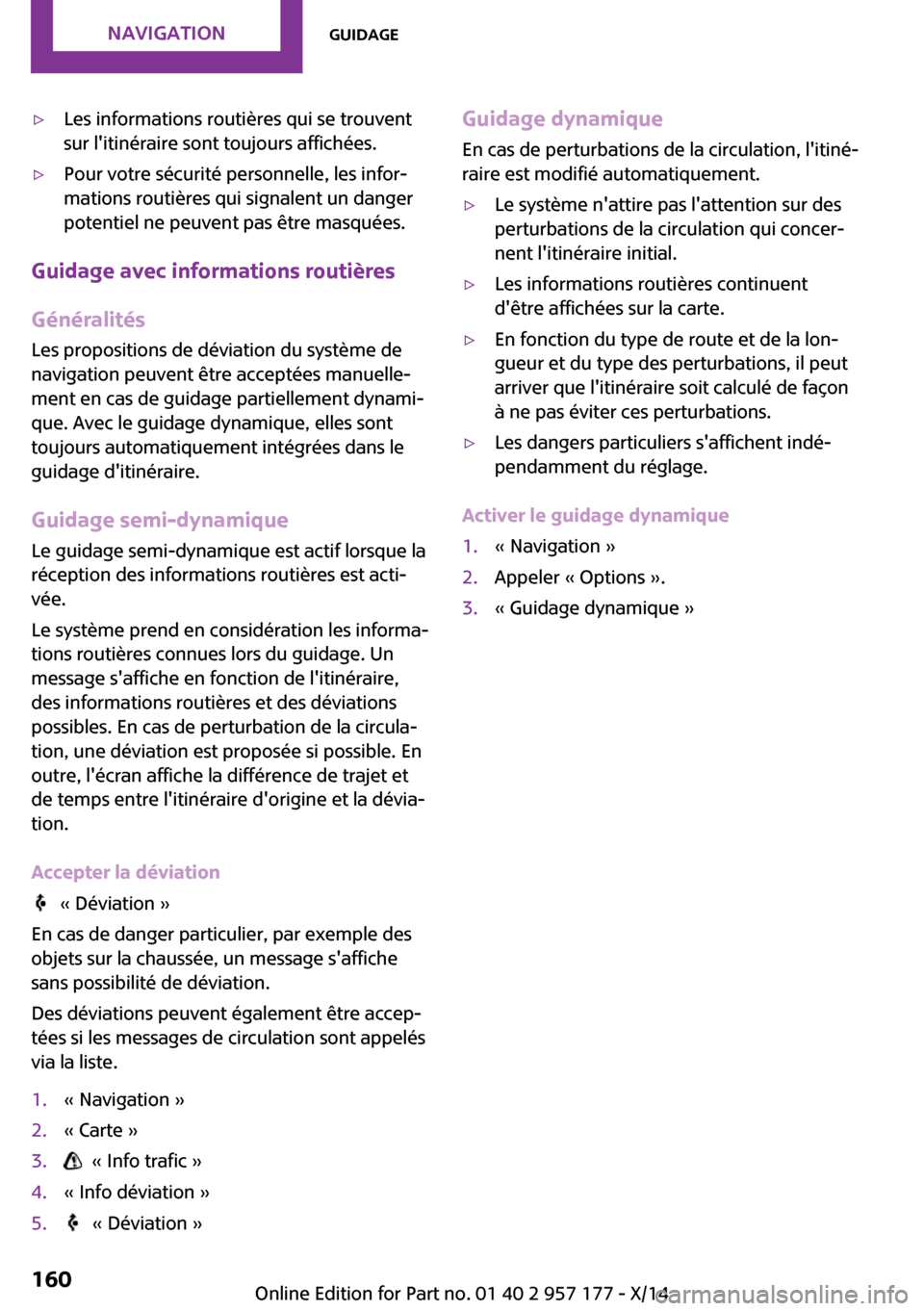
▷Les informations routières qui se trouvent
sur l'itinéraire sont toujours affichées.▷Pour votre sécurité personnelle, les infor‐
mations routières qui signalent un danger
potentiel ne peuvent pas être masquées.
Guidage avec informations routières
Généralités Les propositions de déviation du système denavigation peuvent être acceptées manuelle‐ment en cas de guidage partiellement dynami‐
que. Avec le guidage dynamique, elles sont
toujours automatiquement intégrées dans le
guidage d'itinéraire.
Guidage semi-dynamique
Le guidage semi-dynamique est actif lorsque la
réception des informations routières est acti‐
vée.
Le système prend en considération les informa‐
tions routières connues lors du guidage. Un
message s'affiche en fonction de l'itinéraire,
des informations routières et des déviations
possibles. En cas de perturbation de la circula‐
tion, une déviation est proposée si possible. En
outre, l'écran affiche la différence de trajet et
de temps entre l'itinéraire d'origine et la dévia‐
tion.
Accepter la déviation
« Déviation »
En cas de danger particulier, par exemple des
objets sur la chaussée, un message s'affiche
sans possibilité de déviation.
Des déviations peuvent également être accep‐
tées si les messages de circulation sont appelés
via la liste.
1.« Navigation »2.« Carte »3. « Info trafic »4.« Info déviation »5. « Déviation »Guidage dynamique
En cas de perturbations de la circulation, l'itiné‐
raire est modifié automatiquement.▷Le système n'attire pas l'attention sur des
perturbations de la circulation qui concer‐
nent l'itinéraire initial.▷Les informations routières continuent
d'être affichées sur la carte.▷En fonction du type de route et de la lon‐
gueur et du type des perturbations, il peut
arriver que l'itinéraire soit calculé de façon
à ne pas éviter ces perturbations.▷Les dangers particuliers s'affichent indé‐
pendamment du réglage.
Activer le guidage dynamique
1.« Navigation »2.Appeler « Options ».3.« Guidage dynamique »Seite 160NAVIGATIONGuidage160
Online Edition for Part no. 01 40 2 957 177 - X/14
Page 161 of 305
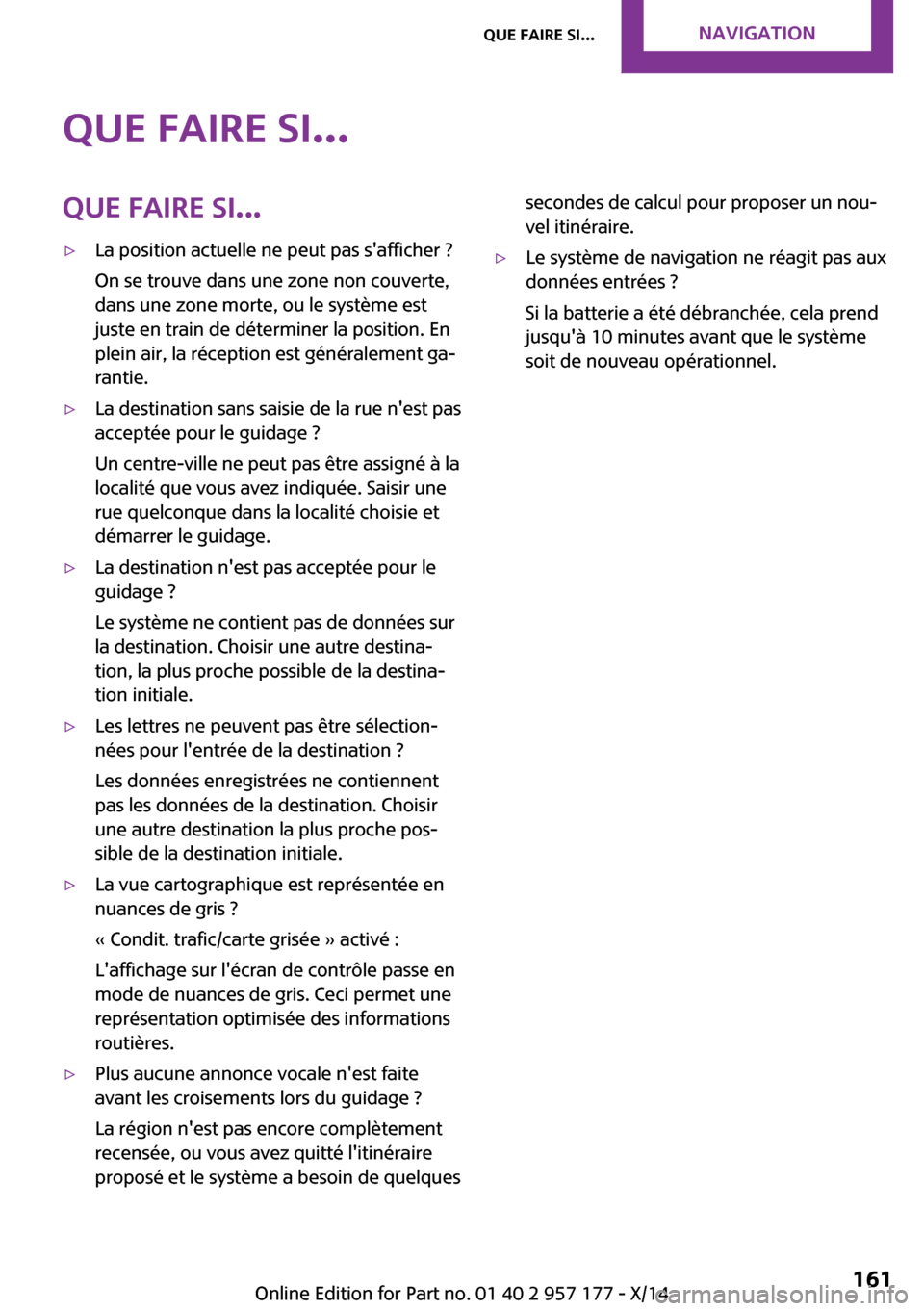
Que faire si...Que faire si...▷La position actuelle ne peut pas s'afficher ?
On se trouve dans une zone non couverte,
dans une zone morte, ou le système est
juste en train de déterminer la position. En
plein air, la réception est généralement ga‐
rantie.▷La destination sans saisie de la rue n'est pas
acceptée pour le guidage ?
Un centre-ville ne peut pas être assigné à la
localité que vous avez indiquée. Saisir une
rue quelconque dans la localité choisie et
démarrer le guidage.▷La destination n'est pas acceptée pour le
guidage ?
Le système ne contient pas de données sur
la destination. Choisir une autre destina‐
tion, la plus proche possible de la destina‐
tion initiale.▷Les lettres ne peuvent pas être sélection‐
nées pour l'entrée de la destination ?
Les données enregistrées ne contiennent
pas les données de la destination. Choisir
une autre destination la plus proche pos‐
sible de la destination initiale.▷La vue cartographique est représentée en
nuances de gris ?
« Condit. trafic/carte grisée » activé :
L'affichage sur l'écran de contrôle passe en
mode de nuances de gris. Ceci permet une
représentation optimisée des informations
routières.▷Plus aucune annonce vocale n'est faite
avant les croisements lors du guidage ?
La région n'est pas encore complètement
recensée, ou vous avez quitté l'itinéraire
proposé et le système a besoin de quelquessecondes de calcul pour proposer un nou‐
vel itinéraire.▷Le système de navigation ne réagit pas aux
données entrées ?
Si la batterie a été débranchée, cela prend
jusqu'à 10 minutes avant que le système
soit de nouveau opérationnel.Seite 161Que faire si...NAVIGATION161
Online Edition for Part no. 01 40 2 957 177 - X/14
Page 163 of 305
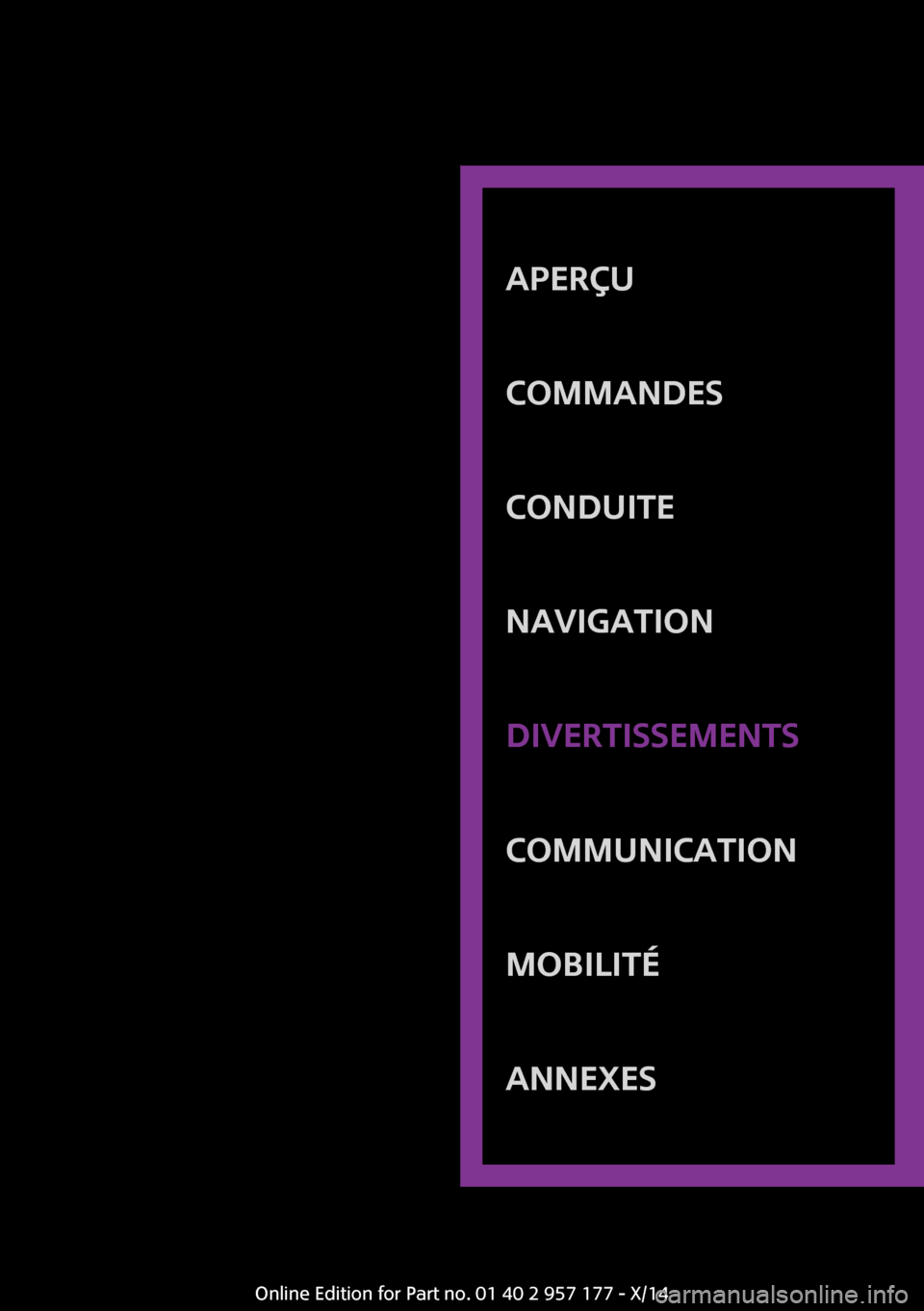
APERÇU
COMMANDESCONDUITENAVIGATIONDIVERTISSEMENTSCOMMUNICATIONMOBILITÉANNEXESOnline Edition for Part no. 01 40 2 957 177 - X/14
Page 168 of 305

Radio sont des marques déposées et la pro‐
priété de la iBiquity Digital Corp.
Activation/désactivation de la réception
radio numérique1.« Radio »2.« FM » ou « AM »3.Appeler « Options ».4.« HD Radio Reception »
Le réglage est mémorisé pour la télécom‐
mande actuellement utilisée.
Le symbole s'affiche pour un signal audio
numérique dans la zone d'état.
Lors du réglage d'une station avec signal nu‐
mérique, la réception de la station en qualité
numérique peut prendre quelques secondes.
Remarque sur les stations HD dont le nom se
termine par ...HD ou HD1 :
Dans les régions où le signal numérique de la
station ne peut pas être continuellement capté,
l'appareil passe alternativement en réception
analogique et en réception numérique. Dans ce
cas, il peut être préférable de désactiver la ré‐
ception radio numérique.
Remarque sur les stations HD multicast dont le
nom se termine par ...HD2, ...HD3, ... :
Dans les régions où le signal numérique de la
station ne peut pas être continuellement capté,
le signal audible peut être interrompu en per‐
manence pendant plusieurs secondes. Ceci dé‐
pend de la réception.
Affichage d'informations
supplémentaires
Certaines stations émettent des informations
supplémentaires sur les plages musicales ac‐
tuelles, par exemple le nom de l'interprète.
1.Sélectionner la station désirée.2.Appeler « Options ».3.« Infos sur station »Sélection d'une sous-station
Ce symbole indique qu'une station princi‐
pale contient des sous-stations supplémentai‐
res. Le nom de la station principale se termine
par HD1. Les noms des sous-stations se termi‐
nent par HD2, HD3, etc.
1.Sélectionner la station désirée.2.Appuyer sur le Controller.3.Sélectionner la sous-station.
En cas de mauvaise réception, la sous-station
est mise en sourdine.
Radio à réception par sa‐
tellite
Généralités
Les stations sont proposées par paquets. Les
paquets doivent être rendus accessibles par té‐
léphone.
Aperçu de la barre de navigation
SymboleFonction Modifier l'affichage de la liste. Choisir une catégorie. Saisie directe de la station Timeshift Ouvrir la catégorie My Favorites/
Appeler les favoris. Gestion des favoris. Traffic Jump
Gestion d'abonnement
Pour s'abonner aux stations et résilier l'abonne‐
ment, il faut que la réception soit assurée. En
plein air, la réception est généralement garan‐
tie. Le nom de la station s'affiche dans la ligne
d'état.
Seite 168DIVERTISSEMENTSRadio168
Online Edition for Part no. 01 40 2 957 177 - X/14
Page 170 of 305
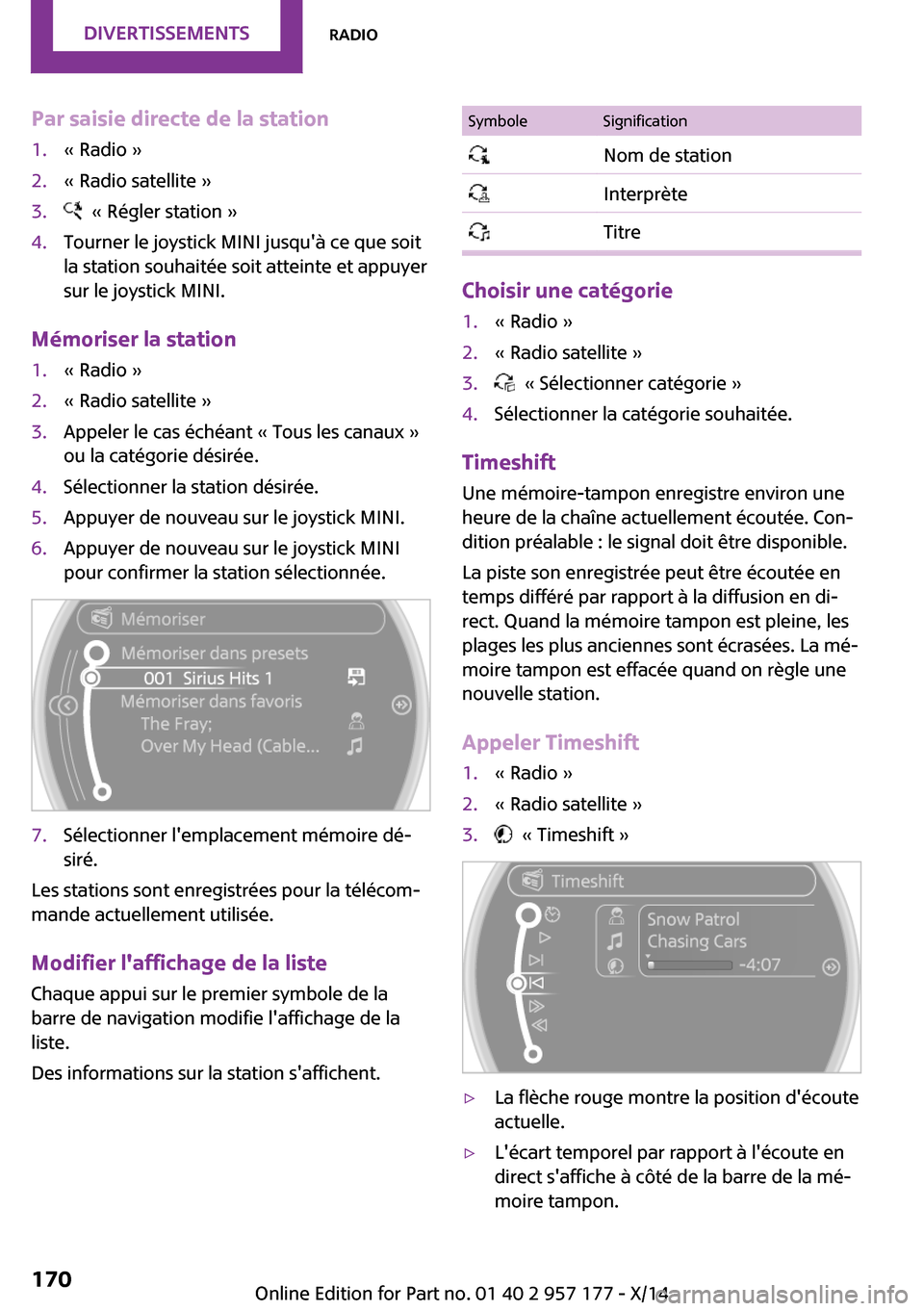
Par saisie directe de la station1.« Radio »2.« Radio satellite »3. « Régler station »4.Tourner le joystick MINI jusqu'à ce que soit
la station souhaitée soit atteinte et appuyer
sur le joystick MINI.
Mémoriser la station
1.« Radio »2.« Radio satellite »3.Appeler le cas échéant « Tous les canaux »
ou la catégorie désirée.4.Sélectionner la station désirée.5.Appuyer de nouveau sur le joystick MINI.6.Appuyer de nouveau sur le joystick MINI
pour confirmer la station sélectionnée.7.Sélectionner l'emplacement mémoire dé‐
siré.
Les stations sont enregistrées pour la télécom‐
mande actuellement utilisée.
Modifier l'affichage de la liste
Chaque appui sur le premier symbole de la
barre de navigation modifie l'affichage de la
liste.
Des informations sur la station s'affichent.
SymboleSignification Nom de station Interprète Titre
Choisir une catégorie
1.« Radio »2.« Radio satellite »3. « Sélectionner catégorie »4.Sélectionner la catégorie souhaitée.
Timeshift Une mémoire-tampon enregistre environ une
heure de la chaîne actuellement écoutée. Con‐
dition préalable : le signal doit être disponible.
La piste son enregistrée peut être écoutée en
temps différé par rapport à la diffusion en di‐ rect. Quand la mémoire tampon est pleine, les
plages les plus anciennes sont écrasées. La mé‐
moire tampon est effacée quand on règle une
nouvelle station.
Appeler Timeshift
1.« Radio »2.« Radio satellite »3. « Timeshift »▷La flèche rouge montre la position d'écoute
actuelle.▷L'écart temporel par rapport à l'écoute en
direct s'affiche à côté de la barre de la mé‐
moire tampon.Seite 170DIVERTISSEMENTSRadio170
Online Edition for Part no. 01 40 2 957 177 - X/14